Сшить видеофайлы в один
Обновлено: 24.04.2024
Смонтировать семейный фильм из видео, снятых на смартфон в MP4 проще, чем вы думаете. Больше того, когда вы наконец решитесь попробовать освоить видеоредактор или хотя бы простой онлайн-сервис, способный склеить MP4 в один файл, это станет первым шагом к заведению собственного видеоблога или канала на YouTube. Вы знаете, сколько инфлюенсеры зарабатывают на рекламе? Миллионы за упоминание бренда – достойная мотивация для того, чтобы найти время на знакомство с программами, в которых можно объединить MP4 и проделывать прочие манипуляции с видеофайлами. В статье – коротко о самых популярных любительских, полупрофессиональных и профессиональных инструментах для склейки одного видеоролика из нескольких файлов.
Как склеить MP4: топ-5 программ для ПК
Проще и удобнее соединить MP4 в десктопной программе – на компьютере или ноутбуке. Ведь редко когда нужно просто склеить несколько видео в одно. Чаще, прежде чем склеивать клипы, их нужно обрезать, поработать с качеством, наложить музыку или конвертировать фрагменты в один формат, если не все они сняты в самом популярном – в MP4. Когда всё перечисленное делает одна программа, можно сэкономить массу времени и денег, ведь качественный софт с регулярными обновления и технической поддержкой крайне редко распространяется полностью бесплатно.
Movavi Video Editor Plus
Универсальный видеоредактор Movavi Video Editor Plus разработан для тех, кто ценит баланс между простотой интерфейса и запасом функциональных возможностей. В программе выполнить слияние видео в MP4 не сложнее, чем собрать детский паззл для дошкольников. Вы просто добавляете видео в проект, состыковываете их на временной шкале, отрезаете лишнее и сохраняете в удобном формате. Для этого не нужно, чтобы компьютер был супер мощным – подойдет любой ПК или ноутбук в базовой комплектации, а также Macbook – у редактора есть версия для macOS.
- Попробовать все функции и возможности можно до покупки – в пробной демонстрационной версии.
- Помимо склейки, в одном окне можно наложить на видео эффекты, добавить переходы между сценами, субтитры, титры и многое другое.
- В разделе справки и на сайте программы есть подробные инструкции на русском и английском языках.
- В пробной версии поверх видео при сохранении накладывается водяной знак.
- Видеоредактор доступен только на Windows и macOS, нет версии для Linux.
VEGAS Pro
Профессиональный видеоредактор VEGAS Pro любят профессионалы, зарабатывающие на монтаже видео. Тем не менее, если вам нужно просто склеить несколько клипов – программа тоже подойдет. Интерфейс на в русскоязычном Windows тоже будет на русском, но готовьтесь, что алгоритмы любых сложных манипуляций – вроде пакетной конвертации и изменения размеров кадра – придется изучать на английском языке. И цена лицензии такая, что ее выгодно покупать только для коммерческого использования.
- Огромное количество возможностей в базовой версии, включая склейку файлов в MP4 с видео в других форматах.
- Поддержка внешних плагинов – профессионалы оценят.
- Гибкий интерфейс, в котором можно настроить рабочую область так, как вам удобно.
- Дорогая лицензия, выгодно только тем, кто решил всерьез заняться монтажом.
- Высокие системные требования – не для слабых ноутбуков и компьютеров.
- Местами запутанный интерфейс, к которому у новичков и аматоров часто возникают вопросы.
Adobe ® Premiere ® Pro
Еще один профессиональный видеоредактор, который иногда выбирают для решения простых задач, например, объединения нескольких видеозаписей. Пользоваться Adobe ® Premiere ® Pro можно по подписке, которая не так сильно бьет по кошельку, как лицензия на описанный выше аналог, но всё равно стоит не дешево. Рабочая область настраивается – панельки отключаются, перемещаются в рамках рабочей области и всячески подстраиваются под привычки пользвоателя. В то же время, такая гибкость иногда мешает новичкам быстро разбираться с гайдами по программе, которые, к слову, в большинстве своем англоязычные.
Pinnacle Studio
Полупрофессиональный редактор, в какой-то мере ориентированный больше на аматоров, чем на профессионалов. Лицензия не дешевая, что часто отпугивает любителей. Но в целом продукт достойный внимания, хотя бы за возможность склеить несколько файлов с обрезкой и прочими манипуляциями без обязательной их подгонки по размеру и формату. Проще говоря, если у вас есть видеозаписи в AVI, MP4 или другом формате, то вы легко их соедините в Pinnacle Studio и сможете сохранить результат в нужном вам качестве и с любым расширением файла.
- Несколько вариантов лицензии, для домашнего использования достаточно самой дешевой базовой версии.
- Поддержка большинства форматов видео для склейки и нарезки, разумеется, среди них есть и MP4.
- Встроенные возможности для обработки роликов, например, добавление переходов и наложение эффектов поверх кадра.
- Лицензия стоит дорого, как для наполовину любительской программы, которая нужна не каждый день – от 5 300 рублей за базовую версию.
- Ограниченное количество видео для единоразовой склейки в версиях СТАНДАРТ и ПЛЮС.
- Медленный экспорт, причем, даже не очень больших видео.
- Поддержка 4к только в пакете ОКОНЧАТЕЛЬНЫЙ за 11 250 рублей.
MP4Joiner
- Программа полностью бесплатная и работает на всех операционных системах.
- Интерфейс проще некуда – три кнопки для основных манипуляций, настройки и справка.
- Минимальный системные требования – запускается на любом железе.
- Единственная функция – склейка MP4 – подрезать лишнее и сделать переходы между видео в этой программе нельзя.
- Поддержки практически нет, поэтому если что-то будет работать неправильно или вылетит, скорее всего придется смириться и попробовать другой более продвинутый инструмент.
Как соединить MP4 онлайн: браузерные сервисы
Браузерные онлайн-сервисы для склейки видео не такие функциональные, как десктопные видеоредакторы. Поэтому мы рекомендуем хранить 1–2 ссылки в закладках только на тот случай, когда нужно будет соединить несколько видео в один файл на бегу – без возможности установить какой-то софт.
Иногда вам необходимо объединить несколько видеофайлов на Windows 10, 8 и 7 в один файл без редактирования или перекодирования. А еще иногда вы может понадобиться отредактировать их, чтобы получать наибольшее удовольствие при простомтре единого видеофайла. Использование видеоредактора для этих целей пподходит более всего, поскольку позволит эффективно объединить видеофайлы и создать единый файл, который вы сможете смотреть. Приложения для редактирования видео созданы для использования различных функций и характеристик чтобы эффективно объединять видео вместе.
Часть 1. Как объединять видеофайлы на Windows с помощью Filmora Video Editor
Для получения лучших результатов при объединении файлов на Windows 10, 8 и 7, вы можете воспользоваться Filmora Video Editor. Эта программа была создана для достижения превосходства - в ней различные операции над видеофайлами могут выполняться в различных окнах. Использование Fimora Video для объединения файлов достаточно легко при следовании следующим шагам:
Шаг 1: Запустите Filmora Video Editor
В первом шаге следует загрузить программу, кликнув на ссылку приведенную выше. После того, как Filmora Video Editor будет установлена, ее следует запустить и выбрать "Полнофункциональный режим".

Шаг 2: Загрузите файлы в программу
В следующем шаге необходимо загрузить файлы в программу. Импортировать файлы в Filmora Video Editor достаточно легко - просто перетяните их в главное окно.

Шаг 3: Объедините видео
После этого перетяните загруженные файлы в монтажную линейку в нужном порядке.

Шаг 4: Добавьте переходы между видео
Чтобы сгладить переход от одного видео к другому, лучше всего добавить переход между двумя видео. На вкладке "Переходы" выберите один переход и перетяните его в монтажную линейку между двумя видео. Кликните правой кнопкой мыши на любом переходе и появится меню с опцией “Применить ко всем" и "Случайно ко всем".
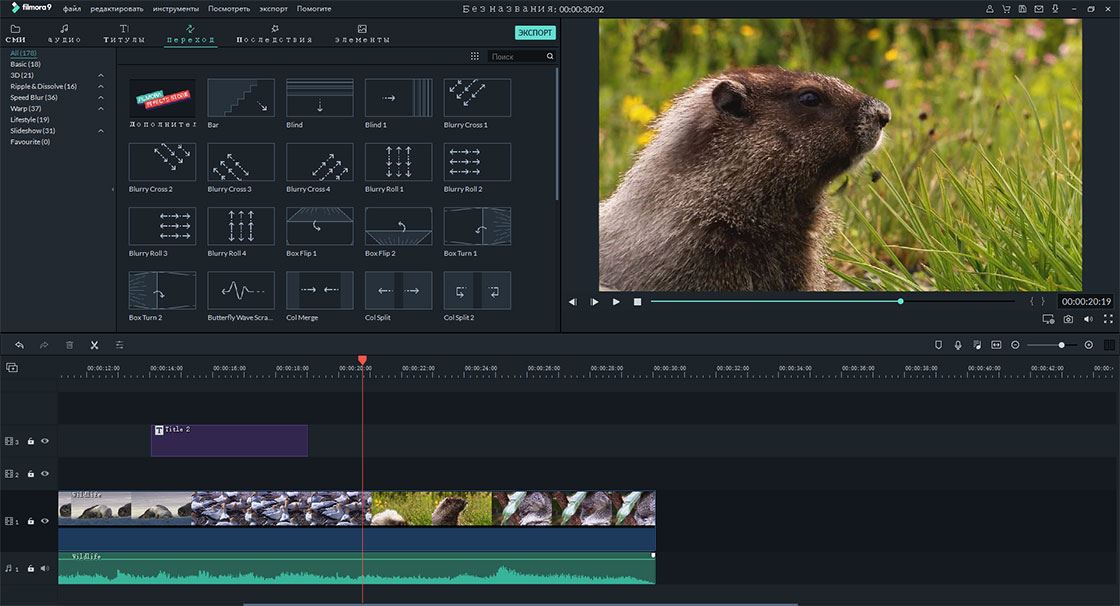
Шаг 5: Выгрузите видеофайл
Это последний шаг при объединении видеофайлов с помощью Filmora Video Editor. Перед сохранением объединенных видео, следует предварительно просмотреть их, чтобы убедиться что все было выполнено так как требовалось. После этого, кликните на кнопку "Экспорт" и сохраните в одном файле.

Почему следует выбрать Filmora Video Editor для объединения файлов

Filmora Video Editor - это отличная программа с множеством различных качеств, стилей и функций для объединения видеоклипов. Она создана для того, чтобы могли ее использовать для любых операций с видео, вне зависимости от их формата. Использование Filmora Video Editor для объединения видеофайлов обеспечивает высокое качество файлов и их содержимого.
Часть 2. Как объединять видео в Windows Movie Maker

Windows Movie Maker можно использовать для объединения видео на windows 10 а также для объединения видео на windows 7. Для объединения файлов в Windows Movie Maker, слудует выполнить следующие шаги:
Шаг 1: Кликните на кнопку "Добавить видео и фото", расположенную под вкладкой "Главная". После этого выберите видео, которые хотите использовать.
Шаг 2: Видео будут разделены в монтажной линейке Windows Movie Maker. Вы можете определить порядок в котором вдиеофайлы должны быть расставлены.
Шаг 3: После объединения фидео в один файл, следующим шагом следует сохранить файл.
Шаг 4: После окончания разделения вам будет указан пусть в папку, где будет сохранен разделенный файл.
Часть 3. Как объединять видео в Windows Media Player

Он может использоваться для эффективного объединения файлов в windows 10. Для объединения файлов в Window Media Player, следует выполнить следующие шаги:
Шаг 1: Загрузите Windows Media Video clip joiner. Запустите программу кликнув на ней два раза.
Шаг 2: Перейдите на "Добавить файл" в меню "Файл". В окне выберите файлы, кторые вы хотите объединить.
Шаг 3: После этого нажмите кнопку "Объединить". Подождите пока файлы записываются на жесткий диск компьютера.
Разделение и объединение видео выполнить нелегко, но возможно вам потребуется сделать это в любой момент. В таких случаях всегда полезно иметь в запасе программу, которая поможет вам решить эту задачу. С помощью правильной программы вы сможете проигрывать видео, разделять и объединять их, как вам нужно. В этой статье мы собрали ТОП 10 бесплатных программ для легкого разделения и объединения видео.
ТОП 10 бесплатных программ для разделения и объединения видео
Давайте рассмотрим 10 лучших программ для разделения и объединения видео, которые достойно справляются с поставленными задачами.
Filmora Video Editor- самый лучший видеоредактор, который можно использовать для разделения и объединения видео. Он работает на Mac и Windows, кроме этого, он обладает мощными возможностями редактирования, которые пригодятся в создании лучших видеороликов. С ним вы можете редактировать и даже сохранять видео с разрешением до 4k, а так же убирать шумы из видео. В его расширенных функциях также включен аудиомикшер, поэтому есть возможность поиграть с музыкальными треками.

Основные характеристики Filmora Video Editor:
- Множество фильтров и накладок поможет превратить видео в шедевр.
- Разнообразие эффектов для наложения на видеоролик.
- Ускоряйте или, наоборот, замедляйте. В вашем распоряжении также time lapse и slow motion.
- Возможность просмотра кадра за кадром.
- Переворачивайте видео или проигрывайте в обратном порядке.
Если вам необходима более детальная инструкция, как разделить видео на базе Mac, нажмите сюда.
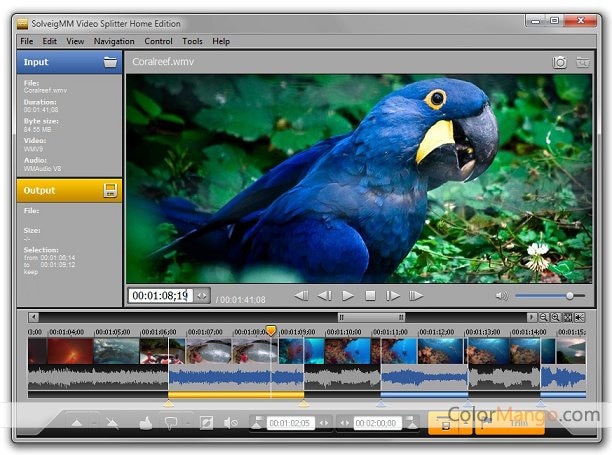
SolveigMM Video Splitter - прекрасное ПО для тех, кто хочет разделять и объединять различные видео. Программа работает быстро как с видео, так и с аудио, а также выдает отличные результаты.
Плюсы:
- • Сохраняет 99% исходящего файла.
- • Редактирование видео и аудио без уменьшения качества.
- • Вы можете легко обрезать различные видео и аудио.
- • Два разных режима редактирования.
- • Маркеры начала и конца для облегчения фрагментации видео.
Минусы:
- • Потребуется время для того, чтобы привыкнуть к интерфейсу.
- • ПО - платное; некоторые пользователи утверждают, что цена завышена, по сравнению с предоставляемыми возможностями.
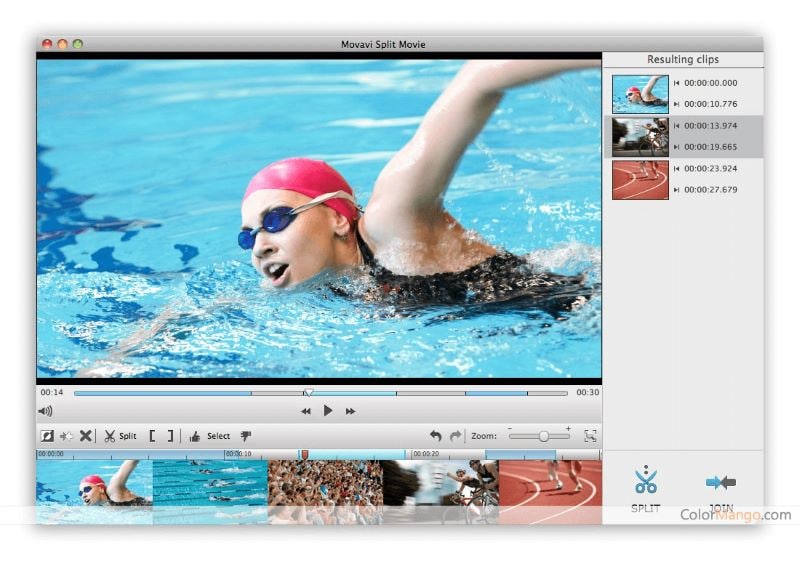
Если вы в поисках программы "обрезчика" для Mac, то Movavi Split Movie - определенно стоящий продукт. Поддерживает массу языков, включая английский, немецкий, французский, испанский, русский и итальянский.
Плюсы:
- • Базовые функции редактирования.
- • Легко разделяет MP4, AVI и другие форматы видео.
- • Обработка видеофайла с перекодировкой, поэтому вы можете сохранить исходное качество.
- • Процесс обрезки видео почти на 20% быстрее.
- • Вы можете загружать видео в различных форматах.
- • Выполняет функции разделения и объединения, поэтому он может объединять различные фрагменты в один файл.
Минусы:
- • Цена продукта весьма высокая.
- • Потребуется время для полного ознакомления с интерфейсом и функциями.

Free Video Cutter Joiner - замечательное приложение для разделения и объединения видео. Оно поможет вам нарезать большие видеофайлы на более мелкие, которые вы с легкостью можете загрузить, сохранить и поделиться.
Плюсы:
- • Поддержка целого ряда аудио- и видеоформатов.
- • Объединение видео в различных форматах.
- • Обрезка видео без снижения качества.
- • Скорость обрезки видео довольно высокая.
Минусы:
- • Не хватает функций редактирования.
- • Базовые функции обрезки и объединения.

Winx Video Converter - отличный инструмент для тех, кто хочет выполнять преобразование диапазона форматов со скоростью света. Эта программа в основном работает в качестве конвертера, в котором отсутствует реклама.
Плюсы:
- • Не содержит рекламы.
- • Преобразование в множество форматов как видео, сохраненных на ПК, а также тех, которые находятся в Интернете.
- • Возможность сохранять YouTube видео.
- • Возможность редактировать HD видео. Вы можете скачивать видео и музыку из социальных сетей в пакетном режиме.
Минусы:
- • Хотя он имеет функции обрезания и объединения, его чаще используют для преобразования, чем для редактирования.
- • Интерфейс достаточно сложный.
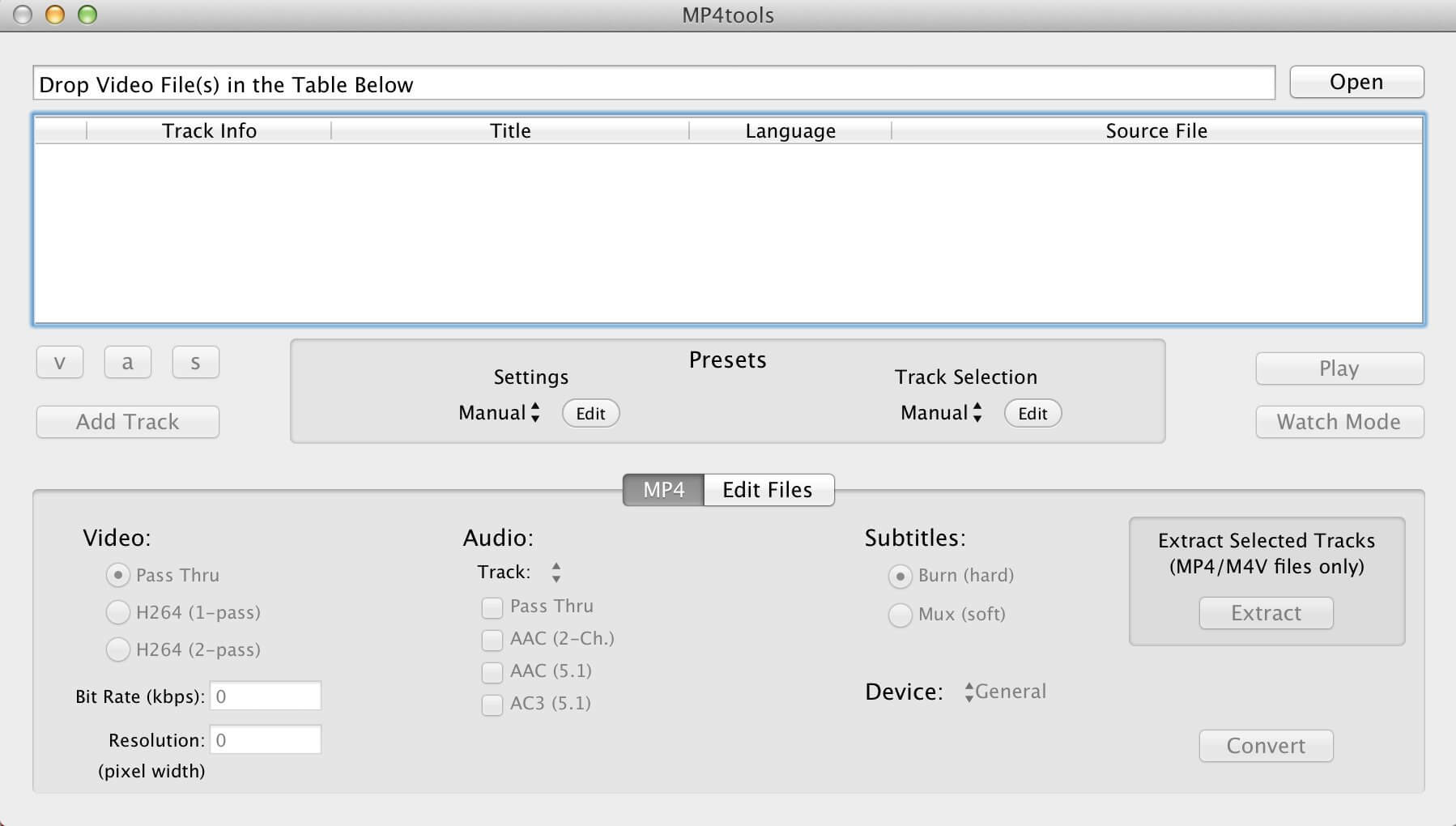
MP4 Tools - это часть комплекта приложений VIDEO toolbox, которая была создана для работы с видео в формате MP4. Он предоставляет вам один из лучших графических интерфейсов для обработки видеофайлов.
Плюсы:
- • Поддерживает разнообразные видеоформаты.
- • Нет необходимости кодировать видео и аудио. Преобразование файлов без разрывов и снижения качества.
- • Преобразует объемные аудиофайлы.
- • Преобразование в пакетном режиме.
Минусы:
- • Иногда функции слишком узкоспециальны, поэтому непонятны для новичков.
- • Чаще используется как видеоредактор.

Avidemux - это, по сути, бесплатная программа для разделения и объединения, основной задачей которой является вырезание, фильтрация и кодирование частей видео. Поддерживает ряд форматов, а также вы можете автоматизировать задачи в проектах.
Плюсы:
- • Доступно для различных ОС, включая Linux.
- • Мощные функции скриптов.
- • Поддерживает различные форматы.
Минусы:
- • Простые функции редактирования.
- • Вы не можете создавать и редактировать видео с помощью этого ПО.
- • Есть ограничения.
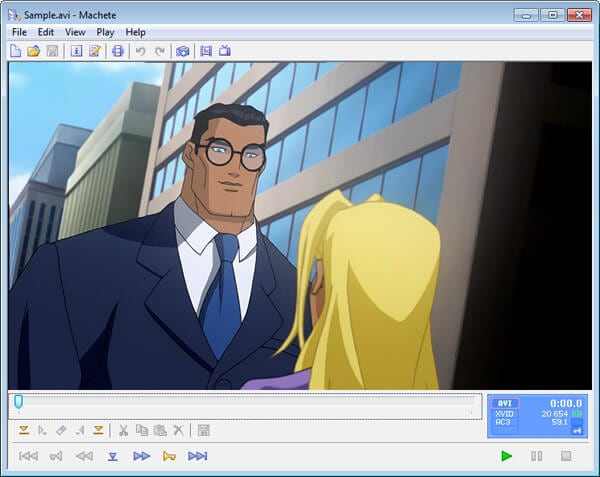
Machete Video Editor Lite- это бесплатная версия ПО Machete. Lite- версия в основном работает только для нарезки и объединения видео, и это дает вам возможность освобождать видео от нежелательных фрагментов, а также миксовать и добавлять другие.
Плюсы:
- • Извлечение музыки из видеофайлов.
- • Бесплатное ПО для базовых нужд нарезки и объединения.
- • Редактирование видео без снижения качества.
- • Значительная простота в использовании.
Минусы:
- • Lite-версия поддерживает ограниченное количество видеоформатов, имеет только базовые функции.
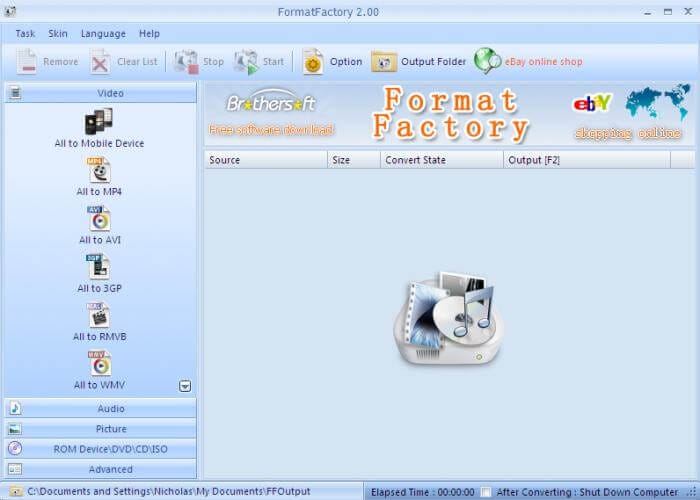
Многофункциональный конвертер, который даст вам возможность преобразовывать большое количество видеоформатов. У вас в запасе будет уйма опций относительно формата вывода. Вы также можете извлекать содержимое CD или DVD на ваш компьютер.
Плюсы:
- • Легко объединять и разделять видео.
- • Приятный интерфейс, где вы найдете различные функции.
- • Поддерживает 62 языка.
- • Имеет мобильную версию.
- • Функция пакетного преобразования.
Минусы:
- • Не хватает расширенных функций редактирования.
- • Чаще всего используется новичками для начала работы с редактированием видео.

Freemake Video Converter предоставляет возможность преобразовывать в более чем 500 форматов видео. Это программа абсолютна бесплатна и не имеет ограниченной lite-версии. С ее помощью вы можете загружать видео из YouTube и других социальных сетей. Для преобразования клипов можно использовать любое устройство, поддерживающее воспроизведение мультимедиа.
Плюсы:
- • Мощное ПО с множеством функций.
- • Поддерживает огромный ряд форматов.
- • Возможность преобразовывать 4К и full HD онлайн.
- • Преобразование без снижения качества видео.
- • Вы можете вырезать, объединять и даже вращать видеоролики.
Минусы:
- • Нужно время, чтобы привыкнуть к интерфейсу.
- • Слишком большое количество опций сбивает с толку.
Это был список лучших редакторов для работы с видео. Выберите нужный и понравившийся вариант, однако Filmora Video Editor - остается одной из программ с максимально расширенными возможностями. Проверьте детали, цену, а затем примите правильное решение программы, которая поможет вам создавать удивительные видеоролики.
Есть ли программы для слияния видео высокого качества? Возможно, вы захотите объединить два видео в одно, поэтому вам нужно найти надежный видео-комбинатор. Не беспокойтесь! В этой статье вы узнаете 7 лучших способов объединить 2 видеоролика.
Топ 7 Лучших Видео-редакторов, О Которых Вам Нужно Знать
Ниже перечислены 7 ведущих видео-редакторов для Mac и Windows, которые помогут вам объединить видео.

Filmora Video Editor для Mac (или Filmora Video Editor для Windows) является популярной программой для редактирования видео в 2017 году. С помощью нее вы можете легко объединить видеоклипы, аудиофайлы и фотографии в одно видео. Вы также можете комбинировать аудиофайлы с одним видео. Это зависит от ваших потребностей. При слиянии видеоклипов и фотографий просто перетащите их на временную шкалу. Для объединения видео и некоторых аудиофайлов перетащите видео на временную шкалу, затем перетащите аудиофайлы в соответствующую точку на временной шкале. Затем экспортируйте видео. Готово. Вот и все!
4.3 Оценок: 16 (Ваша: )
Хотите соединить несколько видеороликов в один? Например, вам нужно подготовить видеопоздравление на день рождения из нескольких видеофайлов от разных людей? Или вы сами сняли множество роликов во время поездки в отпуск и теперь хотите объединить их в один фильм? В Интернете большое количество приложений для редактирования видео, с помощью которых можно склеить несколько клипов в один. Давайте рассмотрим топ-10 наиболее популярных из них и разберемся, какая программа для склейки видео наиболее удобная и простая в использовании.
ВидеоМАСТЕР
ВидеоМАСТЕР – многофункциональная программа, позволяющая просматривать и редактировать видео, склеивать несколько видеофрагментов в один и тут же конвертировать полученный файл в любой популярный формат.
ПО поддерживает импорт и экспорт файлов в более 500 различных форматов. Она автоматически подбирает оптимальные настройки видео и звука для трансляции ролика на телевизоре, записи на DVD-диск или загрузки онлайн в социальные сети и на видеохостинги, например ВКонтакте или YouTube.
Отдельно выделим возможность поворачивать видео, менять его скорость, настраивать уровень громкости звука, кадрировать и обрезать лишние фрагменты. Это будет особенно полезно при объединение для дальнейшего просмотра на телевизоре нескольких роликов, среди которых есть снятые вертикально на телефон.
Посмотрите видеоурок, чтобы узнать про все возможности программы:
Читайте также:

